Problémy s prohlížečem Opera: video brzdění
Je to velmi nepříjemné, když při prohlížení videa v prohlížeči začíná zpomalovat. Jak se tomuto problému zbavit? Zjistíme, co dělat, když se video v prohlížeči Opera zpomalí.
Obsah
Pomalé připojení
Nejobvyklejší důvod, proč video v operě může brzdit, je pomalé připojení k internetu. V takovém případě, pokud se jedná o dočasné selhání na straně poskytovatele, zůstává pouze počkat. Je-li tato rychlost internetu konstantní a nevyhovuje uživateli, pak může přepnout na vyšší rychlost nebo změnit poskytovatele.
Velké množství otevřených karet
Velmi často uživatelé otevírají velké množství karet a pak se diví, proč se prohlížeč zpomaluje při přehrávání videoobsahu. V tomto případě je řešení problému poměrně jednoduché: zavřete všechny karty prohlížeče, ve kterých není žádná zvláštní potřeba.
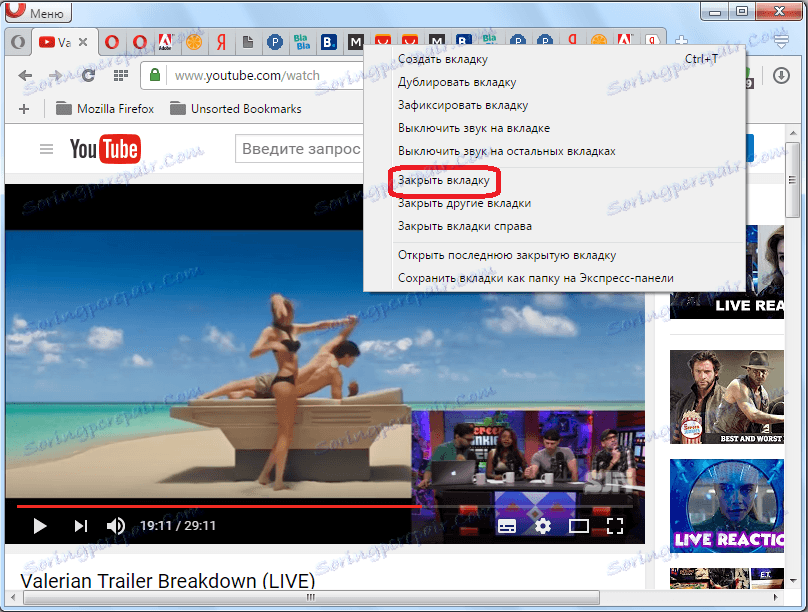
Přetížení systému s běžícími procesy
Na slabých počítačích může být video zpomaleno, pokud je na systému spuštěn velký počet různých programů a procesů. A tyto procesy nemusí být nutně zabaleny do vizuální skořepiny, ale mohou být provedeny na pozadí.
Chcete-li zjistit, které procesy běží v počítači, spusťte Správce úloh. Chcete-li to provést, klepněte na panel nástrojů systému Windows a ve výsledném kontextovém menu vyberte položku "Správce úloh". Můžete jej také spustit stisknutím kláves Ctrl + Shift + Esc.
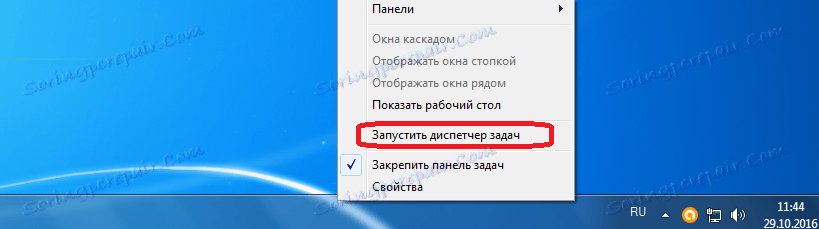
Po spuštění Správce úloh přesuneme na kartu "Procesy".
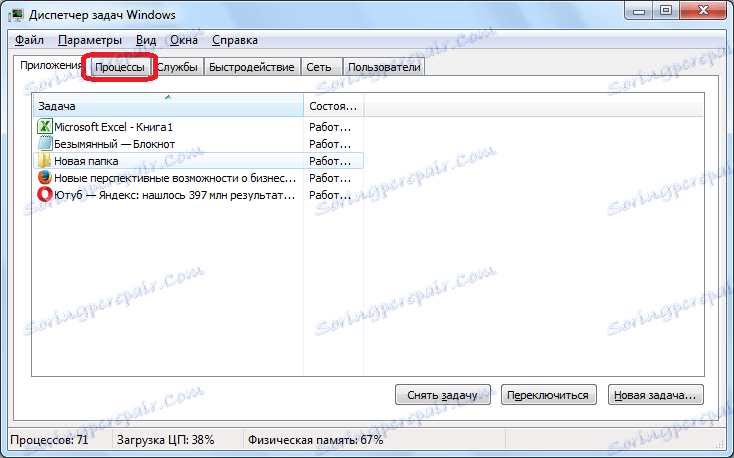
Podíváme se, jaké procesy nejvíce načtou centrální procesor (sloupec procesoru) a uskuteční se v paměti počítače (sloupec "Paměť").
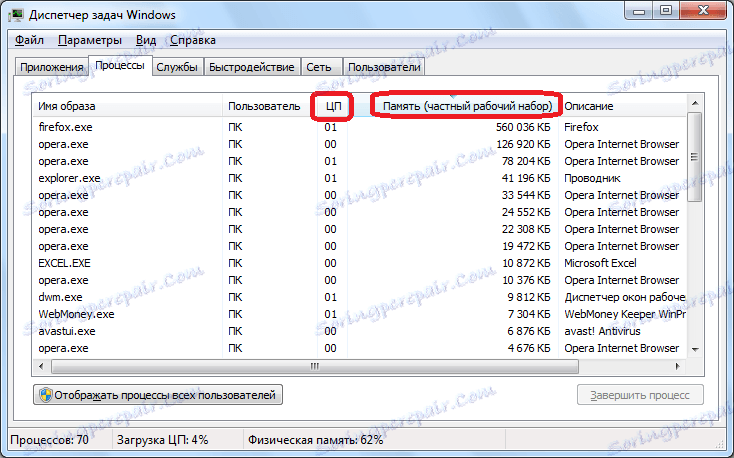
Tyto procesy, které spotřebovávají příliš mnoho systémových prostředků a obnoví správné přehrávání videa, by měly být zakázány. Zároveň však musíte být velmi opatrní, abyste nezakazovali důležitý systémový proces nebo proces přidružený k prohlížeči, ve kterém je video zobrazováno. Pracovníka ve Správci úkolů musí proto mít koncept, za který odpovídá konkrétní proces. Některá vysvětlení naleznete ve sloupci "Popis".
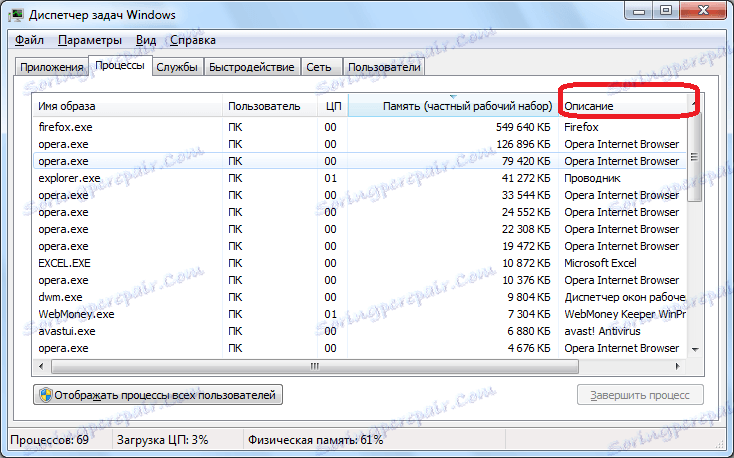
Chcete-li proces zakázat, klikneme pravým tlačítkem myši na název procesu av místní nabídce vybereme volbu "Dokončit proces". Nebo jednoduše vyberte prvek kliknutím myši a v pravém dolním rohu prohlížeče klikněte na tlačítko se stejným názvem.
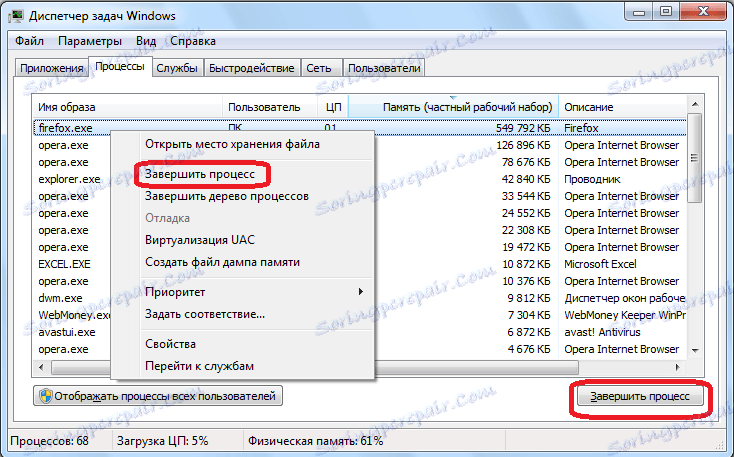
Poté se objeví okno s žádostí o potvrzení dokončení procesu. Pokud jste přesvědčeni o svých činnostech, klikněte na tlačítko "Ukončit proces".
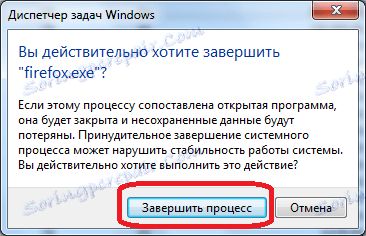
Stejně tak musíte dokončit všechny procesy, které v tuto chvíli nepotřebujete, a nepatříte k systémově důležitým.
Přeplněná mezipaměť
Dalším důvodem pro zpomalení videa v aplikaci Opera může být zaplněná mezipaměť prohlížeče. Chcete-li ji vymazat, přejděte do hlavní nabídky a klikněte na tlačítko "Nastavení". Případně použijte kombinaci kláves Alt + P.
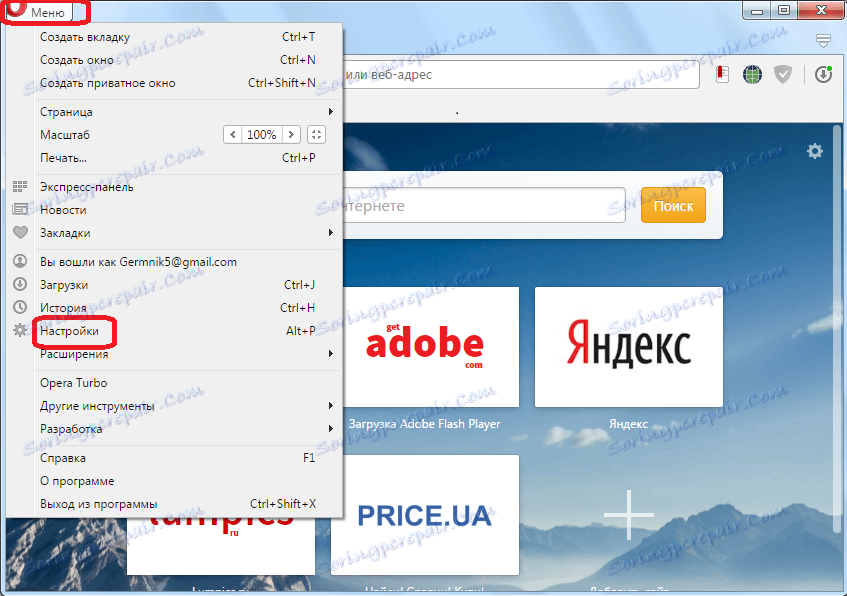
V okně, které se otevře, přejděte do části Zabezpečení.
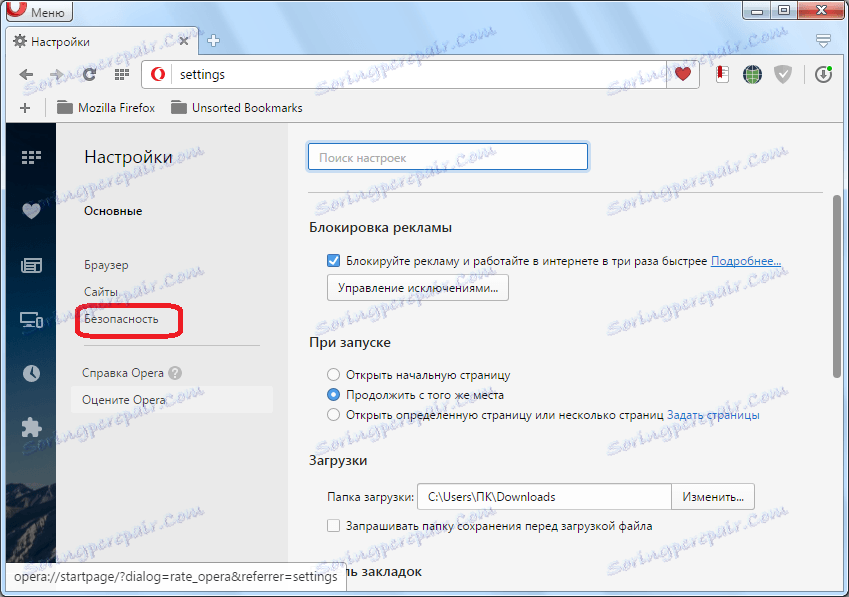
Poté ve skupině nastavení "Ochrana soukromí" klikněte na tlačítko "Vymazat historii prohlížení".
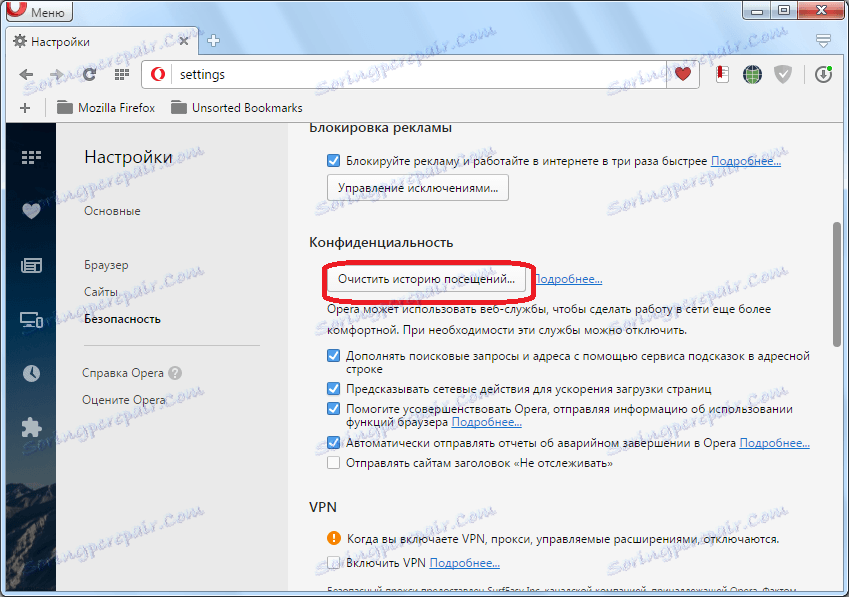
V okně, které se otevře, zanechte zaškrtnutí vedle položky "Cachované obrázky a soubory". V okně tohoto období ponecháme parametr "od samého začátku". Poté klikněte na tlačítko Vymazat historii prohlížení.
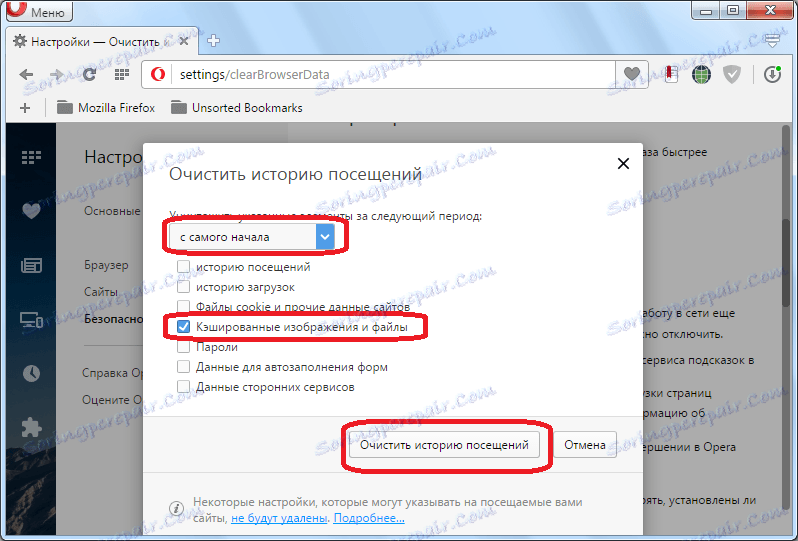
Vyrovnávací paměť bude vymazána a pokud její přetečení způsobilo zastavení videa, nyní můžete sledovat film ve vhodném režimu.
Virus
Dalším důvodem, proč se v prohlížeči Opera zpomaluje, může být virální aktivita. Počítač by měl být zkontrolován na přítomnost virů pomocí antivirového programu. Doporučujeme to provést z jiného počítače nebo alespoň pomocí aplikace nainstalované na USB flash disku. V případě zjištění virů by měly být odstraněny podle pokynů programu.

Jak můžete vidět, brzdění videa v Opera může způsobit zcela jiné důvody. Naštěstí se většina z nich uživateli podaří sám zvládnout.